如何查看苹果电脑的详细配置信息?
- 家电维修
- 2025-03-29
- 12
面对一台崭新的苹果电脑,您或许好奇其详细配置信息以便更好地了解这台设备的性能。无论是想进行系统升级、游戏安装,还是只是单纯地想要了解与共享电脑信息给他人,查看这些细节都是必要的。如何快速准确地获取这些信息呢?本文将为您详细介绍如何查看苹果电脑的详细配置信息,并提供一些实用技巧。
一、使用系统报告获取配置信息
苹果电脑的系统报告是一个获取详细配置信息的好方法。操作步骤简单明了,只需几步即可完成:
1.点击屏幕左上角的苹果菜单,选择“关于本机”。
2.在打开的窗口中,点击“系统报告…”按钮。
3.此时会打开一个新的窗口,您可以在这里看到包括硬件、网络、软件等在内的详尽系统报告。
系统报告里包含了处理器类型、内存大小、显卡信息、存储设备类型和容量等多项硬件配置信息。软件部分还详细记录了您的操作系统信息、已安装的应用程序、字体、扩展等软件配置,这为管理电脑提供了极大的方便。

二、利用终端命令查看硬件信息
对于有经验的用户,终端提供了更多的灵活性来查看硬件信息,您可以通过一系列命令来获取详细信息:
1.打开终端应用程序(可以在Finder的“应用程序”文件夹中,然后依次进入“实用工具”文件夹找到它)。
2.输入命令?system_profiler?并按回车键,这将显示系统报告。
3.如需查看更具体的硬件信息,可以通过?system_profilerSPMetalDataType?或?system_profilerSPSoftwareDataType?等命令来获取。
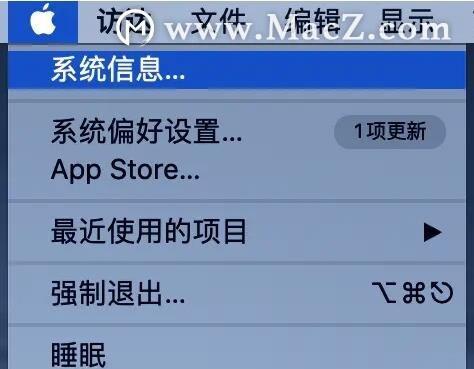
三、通过Apple官方网站查询兼容性
如果您需要核对某些设备或软件是否与您的苹果电脑兼容,可以访问Apple官方支持网站。通过搜索栏输入您的设备型号或使用“Apple产品序列号检查器”来查询相关信息。
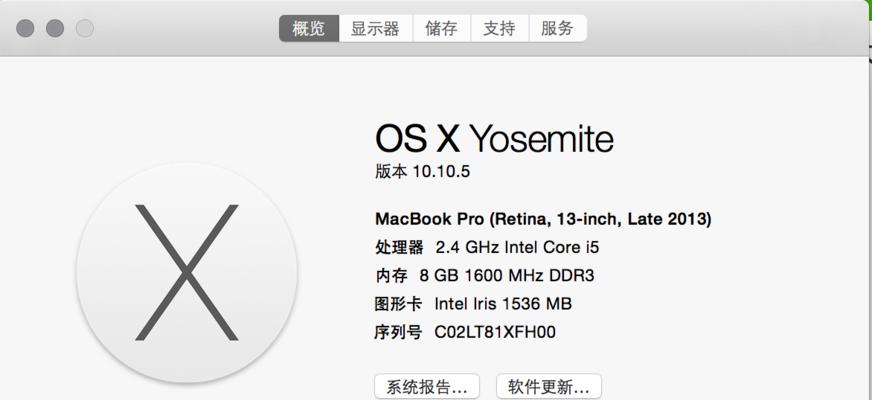
四、使用第三方软件
还有一些第三方应用提供更为直观、详细的硬件信息查询服务。例如使用“iStatMenus”,“Geekbench”等,这些软件不仅提供硬件信息,还可能包括性能测试结果。
常见问题与实用技巧
常见问题:
1.序列号在哪里?您可以在“关于本机”窗口中找到序列号,同时也可以在电脑的底部或背面看到物理贴纸上的序列号。
2.如何判断内存是否可以升级?查看系统报告中的“内存”部分,了解当前安装类型及最大支持内存。
3.如何查看Mac是否支持最新操作系统?在Apple官方网站上输入您的设备序列号,可以获取最新兼容性信息。
实用技巧:
1.保存系统报告:在系统报告窗口,您可以通过“文件”菜单选择“保存”来保存报告,方便日后查阅。
2.备份配置信息:在进行重要操作前,备份系统报告是一个很好的习惯,有助于故障恢复和问题诊断。
通过以上方法,您可以获得苹果电脑的几乎所有详细配置信息。在了解了如何查看这些信息后,您是否也想深入探讨更多关于Mac电脑的使用技巧呢?Apple社区、官方论坛以及相关技术博客都是获取这些高级知识的好地方。
了解您的设备配置可以帮助您更好地使用苹果电脑,确保其性能达到最佳状态。以上就是关于如何查看苹果电脑的详细配置信息的全面指导,希望对您有所帮助。
版权声明:本文内容由互联网用户自发贡献,该文观点仅代表作者本人。本站仅提供信息存储空间服务,不拥有所有权,不承担相关法律责任。如发现本站有涉嫌抄袭侵权/违法违规的内容, 请发送邮件至 3561739510@qq.com 举报,一经查实,本站将立刻删除。